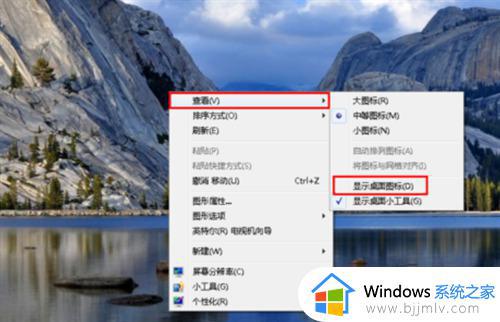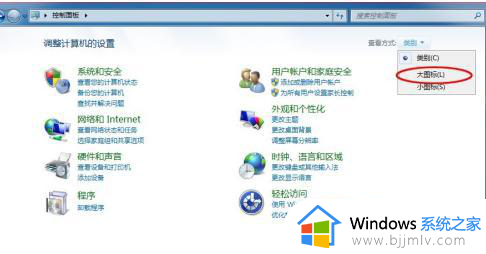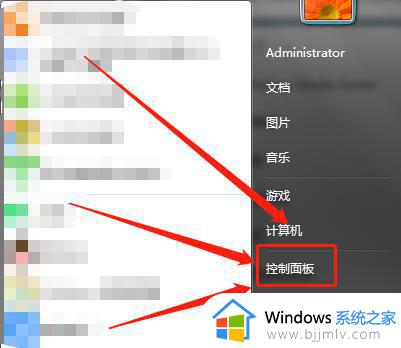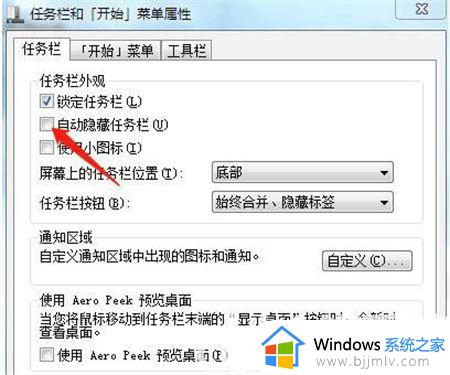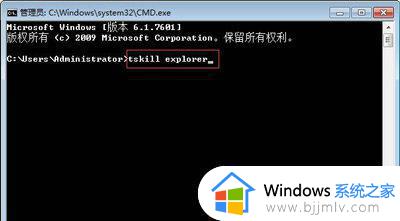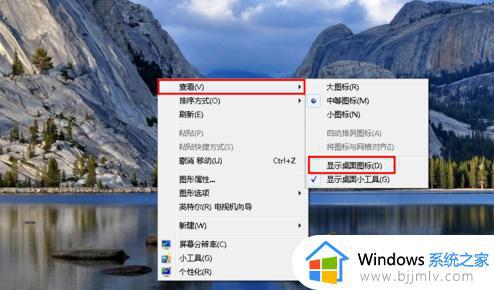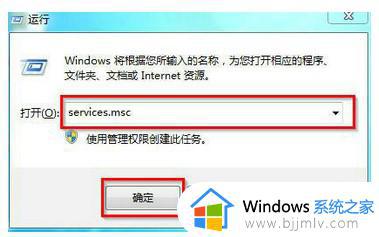win7电池图标不见了怎么办 win7电脑不显示电池图标如何处理
更新时间:2023-09-25 13:56:30作者:skai
相信我们很多小伙伴在使用win7笔记本电脑的时候应该都习惯查看右下角的电池图标以来查看电量还剩余多少吧,但是最近有小伙伴反馈自己的win7笔记本电脑电池图标不见了,查看不了电量,不知道怎么办,今天小编就给大家介绍一下win7电脑不显示电池图标如何处理,一起来看看吧。
解决方法:
1.首先,右键单击“计算机”,找到属性,如下图
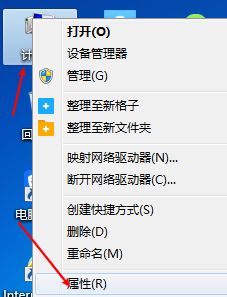
2.接着,在属性界面,点击设备管理器,如下图
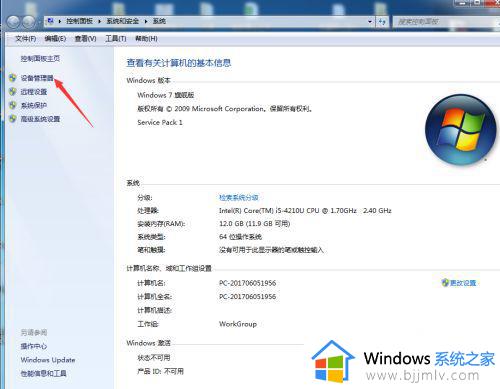
3.接着,点击设备管理器,找到电池,如下图

4.接着,在电池展开栏,右键点击第一个AC适配器,如下图
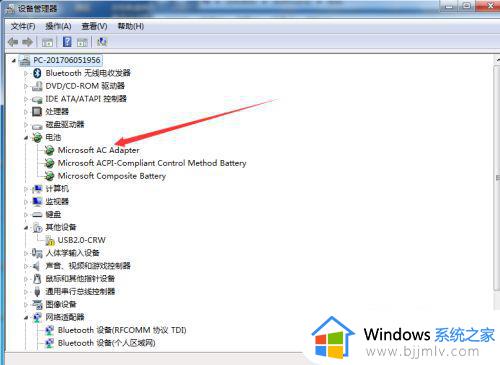
5.接着,查看有没有被禁用,如果被禁用的话就点击开始,如下图
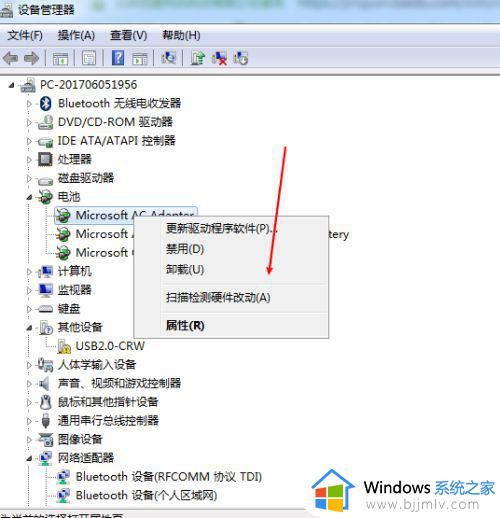
6.再,如果没有被禁用的话。就应该是USB程序有问题,一个是关电脑从新启动就好,另一个就是重新点击更新下驱动,如下图
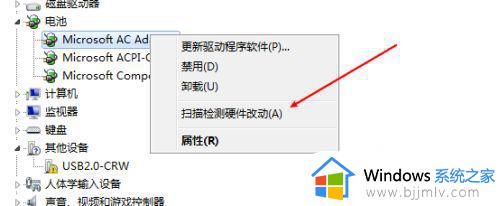
7.就这样,就可以解决了。
以上全部内容就是小编带给大家的win7电脑不显示电池图标处理方法详细内容分享啦,还有不明白的小伙伴就快点跟着小编一起来操作吧,希望对你有帮助。